
Utiliser l’effet Égaliseur dans GarageBand sur Mac
Les patchs GarageBand sont dotés d’un effet Égaliseur très utile pour l’optimisation du son de vos pistes et de vos projets. Vous pouvez utiliser l’effet Égaliseur sur la piste principale pour modeler le son de l’ensemble du projet, ainsi que sur les différentes pistes.
Les fonctionnalités de l’effet Égaliseur sont les suivantes :
Huit bandes d’égalisation indépendantes à code couleur allant de graves à aigus.
Préréglages optimisés pour différentes utilisations et pour des instruments spécifiques.
Analyseur présentant les modifications apportées aux fréquences d’une piste pendant sa lecture. L’analyseur peut vous aider à déterminer les fréquences à accentuer ou atténuer.
Afficher l’effet Égaliseur
Dans GarageBand sur Mac, cliquez sur le bouton Smart Controls
 dans la barre des commandes pour ouvrir la sous-fenêtre Smart Controls.
dans la barre des commandes pour ouvrir la sous-fenêtre Smart Controls.Cliquez sur le bouton EQ dans la barre des menus Smart Controls.
Si le patch ne contient pas encore de module Égaliseur, celui-ci est ajouté après le dernier module du patch.
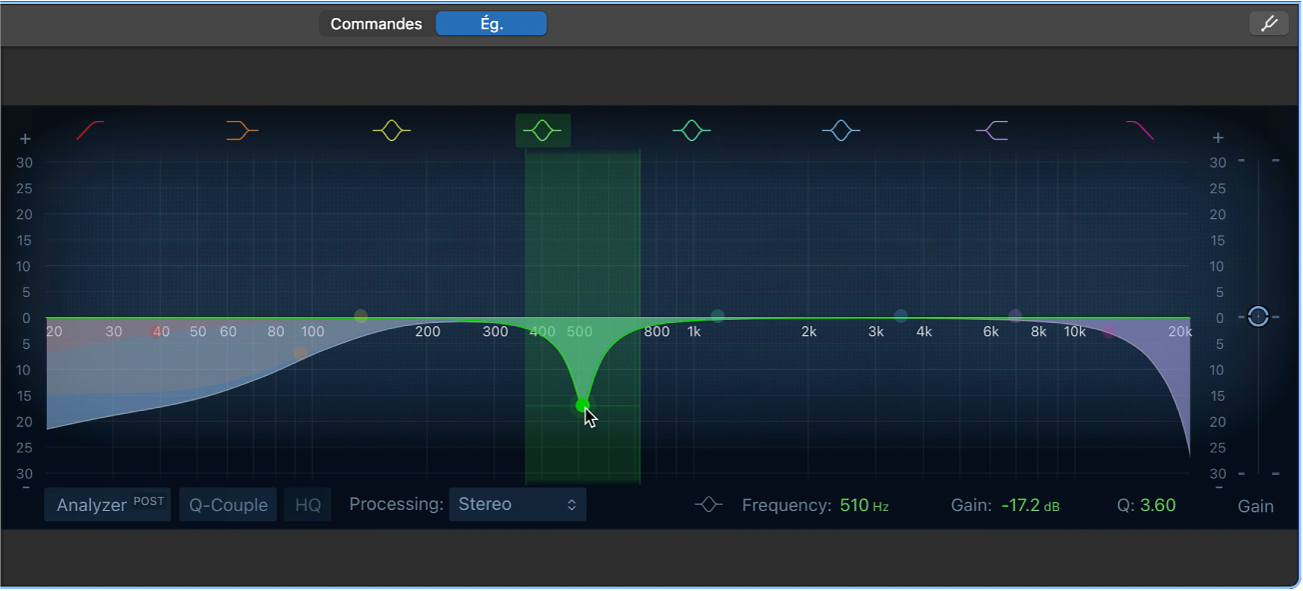
L’égaliseur apparaît dans la sous-fenêtre Smart Controls. Au centre se trouve l’affichage graphique de l’égaliseur. Le long de la partie supérieure, des symboles de couleur identifient les bandes d’égalisation de la couleur correspondante. Au bas se trouvent le bouton Analyseur et les affichages numériques Frequency (Freq), Gain/Slope et Q (qualité) de la bande d’égalisation sélectionnée.
Remarque : vous pouvez utiliser plus d’un effet Égaliseur dans un patch, soit en ajoutant un autre égaliseur, soit en convertissant le module d’effet existant en égaliseur. Lorsqu’un patch possède plus d’un égaliseur, seul le premier (le plus haut) apparaît dans la sous-fenêtre Ég. des Smart Controls lorsque vous cliquez sur le bouton Ég. Vous pouvez ouvrir les autres égaliseurs dans une fenêtre de module à part. Essayez également de monter ou de descendre l’égaliseur dans les slots d’effet pour apprécier la différence de son pouvant être obtenue sur votre piste ou dans votre projet. Voir Réorganiser les modules d’effet.
Astuce : il est généralement préférable d’utiliser l’égaliseur pour atténuer des fréquences plutôt que pour les accentuer, bien que ce choix soit dicté par la façon dont les modifications influent sur le son de votre projet. Atténuer des fréquences peut permettre d’éviter les problèmes de niveaux entre des instruments partageant la même plage de fréquences, comme les grosses caisses ou les toms et les guitares basses. Il est également conseillé d’utiliser l’égaliseur de façon subtile et non pour apporter des changements radicaux. Si un élément nécessite d’importantes modifications de l’égalisation, il est préférable de le changer ou de le remplacer.
Ajuster les réglages d’égalisation
Dans GarageBand sur Mac, cliquez sur le bouton d’une bande de l’égaliseur pour l’activer ou la désactiver. N’utilisez que les bandes dont vous avez besoin pour obtenir le son voulu.
Bouton On/Off Bande 1 : Active un filtre passe-haut. Faites glisser le point de contrôle rouge dans l’affichage Ég. pour définir la valeur de fréquence. Seules les fréquences supérieures à cette valeur peuvent passer.
Point de contrôle Bande 1 : Faites-le glisser vers le haut ou le bas pour augmenter ou réduire le niveau de la bande 1. Faites-le glisser vers la gauche ou la droite pour modifier la fréquence.
Plage Bande 1 : Faites glisser la zone de couleur rouge vers la gauche ou la droite pour modifier la valeur de fréquence de la bande 1.
Bouton On/Off Bande 2 : Active un filtre plateau bas, qui atténue ou accentue les fréquences inférieures à la fréquence définie. Faites glisser les commandes marron dans l’affichage Ég. pour régler les valeurs de fréquence et de gain de la bande 2.
Point de contrôle ou plage Bande 2 : Faites glisser le point de contrôle marron (ou la zone de couleur correspondante) pour modifier les valeurs de fréquence et de gain de la bande 2.
Bouton On/Off Bande 3 : Filtre en cloche paramétrique qui atténue ou accentue les fréquences autour de la fréquence définie. Faites glisser les commandes jaunes dans l’affichage Ég. pour régler les valeurs de fréquence et de gain de la bande 3.
Point de contrôle Bande 3 : Faites glisser le point de contrôle jaune (ou la zone de couleur correspondante) pour modifier les valeurs de fréquence et de gain de la bande 3.
Bouton On/Off Bande 4 : Filtre en cloche paramétrique qui atténue ou accentue les fréquences autour de la fréquence définie. Faites glisser les commandes vertes dans l’affichage Ég. pour régler les valeurs de fréquence et de gain de la bande 4.
Point de contrôle Bande 4 : Faites glisser le point de contrôle vert (ou la zone de couleur correspondante) pour modifier les valeurs de fréquence et de gain de la bande 4.
Bouton On/Off Bande 5 : Filtre en cloche paramétrique qui atténue ou accentue les fréquences autour de la fréquence définie. Faites glisser les commandes bleu-vert dans l’affichage Ég. pour régler les valeurs de fréquence et de gain de la bande 5.
Point de contrôle Bande 5 : Faites glisser le point de contrôle bleu-vert (ou la zone de couleur correspondante) pour modifier les valeurs de fréquence et de gain de la bande 5.
Bouton On/Off Bande 6 : Filtre en cloche paramétrique qui atténue ou accentue les fréquences autour de la fréquence définie. Faites glisser les commandes bleues dans l’affichage Ég. pour régler les valeurs de fréquence et de gain de la bande 6.
Point de contrôle Bande 6 : Faites glisser le point de contrôle bleu (ou la zone de couleur correspondante) pour modifier les valeurs de fréquence et de gain de la bande 6.
Bouton On/Off Bande 7 : Active un filtre plateau haut, qui atténue ou accentue les fréquences supérieures à la fréquence définie. Faites glisser les commandes violettes dans l’affichage Ég. pour régler les valeurs de fréquence et de gain de la bande 7.
Point de contrôle Bande 7 : Faites glisser le point de contrôle violet (ou la zone de couleur correspondante) pour modifier les valeurs de fréquence et de gain de la bande 7.
Bouton On/Off Bande 8 : Active un filtre passe-bas. Faites glisser le point de contrôle rose dans l’affichage Ég. pour définir la valeur de fréquence. Seules les fréquences inférieures à cette valeur peuvent passer.
Point de contrôle Bande 8 : Faites-le glisser vers le haut ou le bas pour augmenter ou réduire le niveau de la bande 8. Faites-le glisser vers la gauche ou la droite pour modifier la fréquence.
Plage Bande 8 : Faites glisser la zone de couleur rose vers la gauche ou la droite pour modifier la valeur de fréquence de la bande 8.
Affichage Ég. : Affiche la courbe d’égalisation globale. La couleur de chaque bande est la même que celle du bouton correspondant situé au-dessus de l’affichage. Les différentes bandes et courbes de couleur (ainsi que les champs Frequency, Gain/Slope et Q correspondants) sont mises en évidence lorsque vous les survolez avec le pointeur de la souris. Pour sélectionner une bande en vue de la modifier, cliquez sur un segment de la courbe, sur le point de contrôle (fréquence centrale) ou dans la zone de couleur.
Champ Frequency : Cliquez sur une bande dans l’affichage Ég. pour la sélectionner, puis réglez la valeur de sa fréquence centrale.
Champ Gain/Slope : Cliquez sur une bande dans l’affichage Ég., puis définissez le degré d’accentuation ou d’atténuation à appliquer à ses fréquences. Pour les bandes 1 et 8, vous devez définir des valeurs de pente qui atténuent ou accentuent les fréquences rapidement (valeur élevée) ou plus lentement (valeur faible).
Champ Q : Cliquez sur une bande dans l’affichage Ég. pour la sélectionner, puis réglez le facteur Q (qualité) pour déterminer la forme de la plage choisie autour de la fréquence centrale.
Remarque : lorsque le paramètre Q est défini sur une valeur très élevée, comme 100, ces filtres n’affectent qu’une bande de fréquences très étroite et peuvent être utilisés comme filtres coupe-bande. Vous pouvez, par exemple, utiliser cette technique pour désactiver le son d’une charleston ou réduire son volume dans une boucle de batterie.
Curseur Gain : Détermine le niveau de sortie général du signal. À utiliser après l’accentuation ou l’atténuation de bandes de fréquences.
Pour désactiver l’effet Égaliseur : Cliquez sur le bouton d’alimentation dans la zone de modules.
Modifier les réglages d’égalisation
Pour choisir d’autres réglages d’égalisation : Choisissez une autre option dans le menu local Réglage de la zone de modules.
Pour enregistrer des réglages personnalisés : Choisissez Enregistrer sous dans le menu local Réglage de la zone de modules, saisissez un nom pour les réglages personnalisés, puis cliquez sur Enregistrer.
Utiliser l’analyseur
Bouton Analyseur : Cliquez sur le bouton Analyseur, puis lancez la lecture du projet pour observer l’évolution de la courbe de fréquence. Cela peut vous aider à déterminer les fréquences à accentuer ou atténuer.
Lors de la lecture du projet, une courbe de fréquence en temps réel de la piste apparaît dans l’affichage Ég. ; elle indique quelles fréquences sont plus fortes ou plus douces. Vous pouvez ajuster les bandes dans l’affichage Ég. pendant que vous visualisez les modifications apportées à la courbe de fréquence.
Remarque : vérifiez que l’analyseur est bien désactivé si vous ne l’utilisez pas. Lorsque la fenêtre de l’égaliseur est visible, l’analyseur utilise de la puissance de traitement en plus.